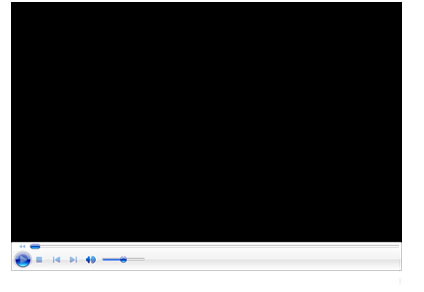1、首先打开PPT2003,方法有两种。一是双击以下图标,二是用鼠标右键单击图标,会弹出对话框,在对话框中选择【打开】即可。
2、打开PPT后看到菜单栏处,其中有一个菜单就是【视图】,单击【视图】,会看到【工具栏】。然后把鼠标放到【工具栏】这个位置,【工具栏】右方会出现小菜单,选中【控件工具箱】。
3、单击【控件工具箱】后,PPT中心就会出现,如下图片。
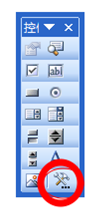
4、选中【其他控件】再单击,然后会出现一系列的英语,再选择【windows media player】,然后移动鼠标到课件中心,鼠标会变成十字形,拖动十字形便出现矩形,放手后就出现以下【播放】界面。
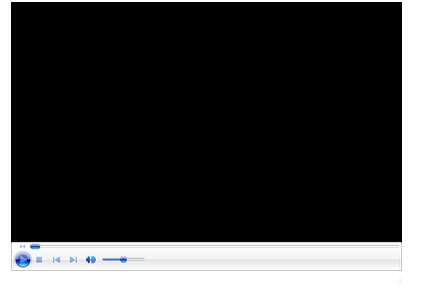
5、右击【播放】界面,再单击【属性】,而后弹出属性的界面,再单击这个按钮【…】。
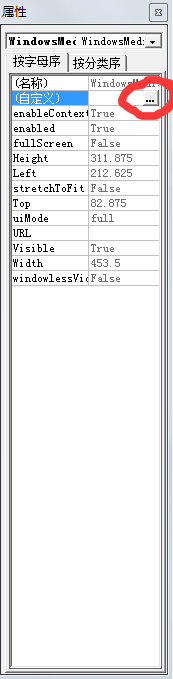
6、便会弹出对话框,单击【浏览】,这个时候就是插入视频的位置,插入成功后,单击【确定】,就成功了。
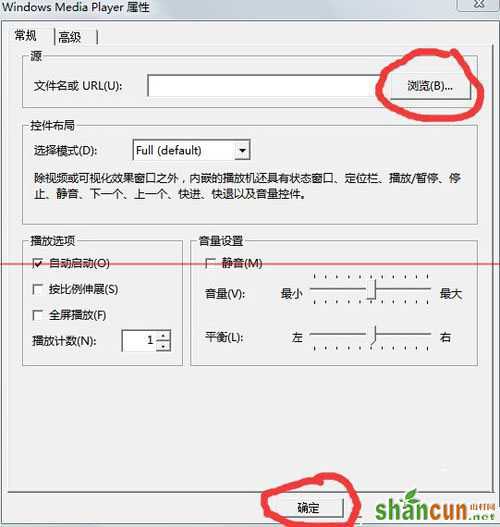
7、这个时候就可以随便调节视频的音量,快慢等内容了,显得特别方便。